So übertragen Sie Musik vom iMac auf iPod und iPod touch/nano
„Ich habe gerade alle meine CDs auf meinen neuen iMac hochgeladen. Ich möchte jetzt den Inhalt der iTunes-Mediathek meines iMac auf meinen iPod herunterladen, ohne die Songs zu verlieren, die sich bereits auf dem iPod befinden. Wie kann ich das erreichen?’ – Gute Frage und die Antwort ist, dass Sie es mit Leichtigkeit und nur ein wenig Artikulation erreichen können.
Befolgen Sie einfach die detaillierten Schritte unten und finden Sie heraus, wie Sie Musik vom Mac auf den iPod übertragen. Dies war in der Vergangenheit eine ziemlich hektische Aufgabe, aber dank der großartigen Erfindungen und Software der heutigen Zeit ist das Übertragen von Musik vom Mac auf den iPod jetzt ganz einfach geworden. Beschrieben sind die Schritte, wie man sogar ohne iTunes Musik vom iPod kopieren kann.
- Teil 1. Musik mit iTunes vom Mac auf den iPod übertragen
- Teil 2. Übertragen Sie Musik vom Mac auf den iPod mit DrFoneTool – Telefon-Manager (iOS)
- Teil 3. Bonus-Tipp: So übertragen Sie Musik vom iPod auf den Mac mit DrFoneTool – Telefon-Manager (iOS)
- Teil 4. Video-Tutorial: So übertragen Sie Musik vom Mac auf den iPod mit DrFoneTool – Telefon-Manager (iOS)
Teil 1. Musik mit iTunes vom Mac auf den iPod übertragen
Um Titel von Ihrem iPod in Ihre iTunes-Musikbibliothek zu übertragen, öffnen Sie zunächst iExplorer auf Ihrem Mac oder PC. Fahren Sie dann fort und verbinden Sie Ihren iPod mit seinem USB-Kabel mit Ihrem Computer. Sobald das Gerät verbunden ist, fordert iTunes Sie möglicherweise auf, Ihr Gerät zu synchronisieren und abzubrechen. Hier sind die erforderlichen Schritte.
Schritt 1 Starten Sie iTunes und überprüfen Sie, ob es auf dem neuesten Stand ist.

Schritt 2 Schließen Sie Ihren iPod mit dem USB-Kabel an Ihren Computer an und suchen Sie Ihr Gerät.
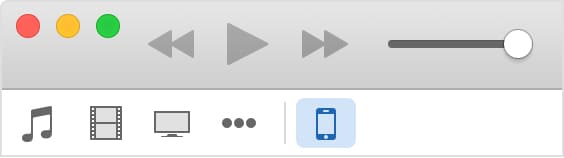
Schritt 3 Wählen Sie Ihr Gerät aus und klicken Sie darauf. Registerkarten erscheinen auf der linken Seite des iTunes-Fensters unter Einstellungen.

Schritt 4 Wenn Sie Ihre iPod-Geräte synchronisieren möchten, klicken Sie zum Aktivieren der Synchronisierung auf den Inhaltstyp in der Liste unter Einstellungen und dann auf das Kästchen neben Sync. Wenn das Kontrollkästchen bereits aktiviert ist, ist die Synchronisierung für diesen Tab aktiviert. Deaktivieren Sie das Kontrollkästchen, um die Synchronisierung auszuschalten.
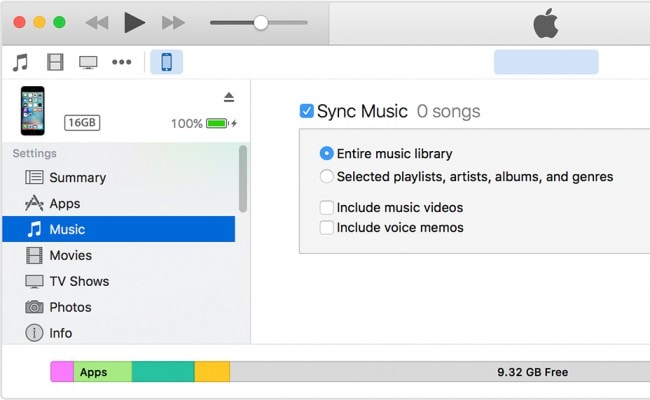
Teil 2. Übertragen Sie Musik vom Mac auf den iPod mit DrFoneTool – Telefon-Manager (iOS)
Dies ist eine großartige Software, mit der Sie Musik ohne iTunes vom Mac auf den iPod übertragen können. DrFoneTool – Telefon-Verwaltung (iOS) für Mac hat viele Funktionen, die beim Verwalten und Übertragen von Daten über Ihre iOS-Geräte nützlich sind.
Sie können Musik auch ohne iTunes für Mac auf den iPod übertragen. Nachfolgend finden Sie detaillierte Schritte für diese Aufgabe. Befolgen Sie sie sorgfältig, um die Übertragung von Musik auf den iPod ohne iTunes erfolgreich zu verwalten und Musik im Handumdrehen vom Mac auf den iPod zu übertragen.
Aber zuerst ist hier ein kurzer Blick auf einige der wichtigsten Funktionen von Wondershare DrFoneTool – Telefon-Verwaltung (iOS):

DrFoneTool – Telefon-Verwaltung (iOS)
Übertragen Sie Musik vom Mac auf iPod/iPhone/iPad ohne iTunes!
- Übertragen, verwalten, exportieren/importieren Sie Ihre Musik, Fotos, Videos, Kontakte, SMS, Apps usw.
- Sichern Sie Ihre Musik, Fotos, Videos, Kontakte, SMS, Apps usw. auf dem Computer und stellen Sie sie einfach wieder her.
- Übertragen Sie Musik, Fotos, Videos, Kontakte, Nachrichten usw. von einem Smartphone auf ein anderes.
- Übertragen Sie Mediendateien zwischen iOS-Geräten und iTunes.
- Unterstützt alle iPhone-, iPad- und iPod touch-Modelle mit beliebigen iOS-Versionen.
Lassen Sie uns nun die Schritte durchgehen, die zum Übertragen von Musik vom Mac auf den iPod mit DrFoneTool – Telefon-Verwaltung (iOS) für Mac erforderlich sind. Sie sind sehr einfach zu befolgen und Sie sollten keine Probleme damit haben, da es lediglich darum geht, die Musik mit den Tastenkombinationen zu übertragen. Hier ist, wie das geht.
Schritt 1 Starten Sie Wondershare DrFoneTool – Telefon-Verwaltung (iOS) app auf Ihrem Mac zu beginnen.

Schritt 2 Verbinden Sie nun Ihren iPod mit Ihrem Mac und der Benutzeroberfläche der App, wie unten gezeigt.

Schritt 3 Klicken Sie auf „Musik“ und Sie sehen „+Hinzufügen“.

Schritt 4 Sobald auf die Schaltfläche „+Hinzufügen“ geklickt wird, erscheint ein Popup, wie im Bild unten gezeigt, und jetzt können Sie den Ort auswählen, an dem Sie Ihre Musik speichern.
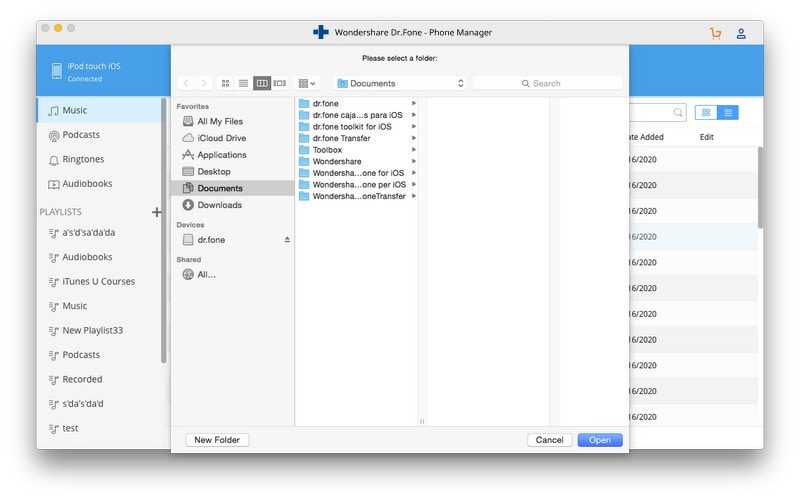
Los geht’s, und so übertragen Sie mit DrFoneTool – Telefon-Manager (iOS) Musik vom Mac auf den iPod, ohne jegliche Probleme und ganz einfach.
Teil 3. Bonus-Tipp: So übertragen Sie Musik vom iPod auf den Mac mit DrFoneTool – Telefon-Manager (iOS) (Mac)
Jetzt ist DrFoneTool – Telefon-Manager (iOS) eine vollständige 360-Grad-Lösung, wenn es um die Verwaltung von Musik auf Ihrem iPod, iPhone und Mac geht. Also, für alle da draußen, die sich fragen, was wäre, wenn Sie Musik von Ihrem iPod auf Ihren Computer übertragen wollten, werde ich den Vorgang auf die einfachste Art und Weise erklären.
Schritt 1 Der erste Schritt besteht darin, die App Wondershare DrFoneTool – Telefon-Manager (iOS) zu starten und dann Ihren iPod mit Ihrem Computer zu verbinden (wir haben im Screenshot nur als Beispiel ein iPhone verwendet – es funktioniert genauso mit allen anderen auch iOS-Geräte). Nach der Identifizierung und Verbindung werden Ihre iPod-Informationen wie im Screenshot unten und anstelle des iPhones angezeigt.

Schritt 2 Klicken Sie nun auf die Registerkarte Musik. Sie sollten jetzt die Liste der auf Ihrem iPod verfügbaren Musik sehen, wie im folgenden Screenshot gezeigt. Klicken Sie mit der rechten Maustaste, um „Auf Mac exportieren“ auszuwählen.

Schritt 3 Ein neues Fenster öffnet sich und Sie können die Musik vom Mac auf den iPod auswählen.
Schritt 4 Jetzt sind Sie so nah dran, all Ihre Musik von Ihrem iPod auf Ihren Mac zu übertragen, das ist zu einfach. Alles, was Sie jetzt tun müssen, ist, auf das Dreieck unter der Schaltfläche „Exportieren nach“ oben auf der App-Oberfläche zu klicken. Sie erhalten eine Liste mit einigen Optionen, wie unten gezeigt, da wir versuchen, die Musik auf unseren Computer zu übertragen, fahren Sie bitte fort und wählen Sie die Option „Auf meinen Computer exportieren“.

Jetzt können Sie sich einfach entspannen und Wondershare DrFoneTool – Telefon-Verwaltung (iOS) seine Arbeit machen lassen. In wenigen Minuten werden alle von Ihnen ausgewählten Songs problemlos von Ihrem iPod auf Ihren Mac übertragen.
Wir hoffen, dass Sie inzwischen die vielen Möglichkeiten kennengelernt haben, Musik von oder auf iPod und andere Geräte, Mac- und Win-Computer zu übertragen. Wenn ja, können Sie gerne Ihre Erfahrungen mit diesen Methoden oder Prozessen teilen, die wir in diesem Blogbeitrag zu erklären versucht haben. Sie können uns auch einen Kommentar hinterlassen.
Neueste Artikel

